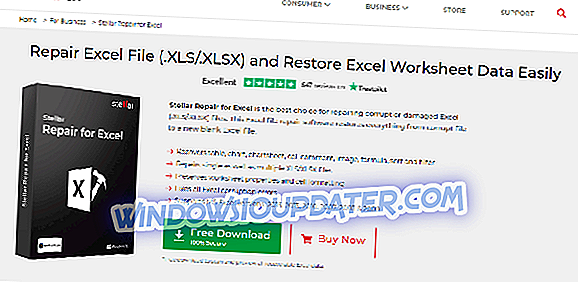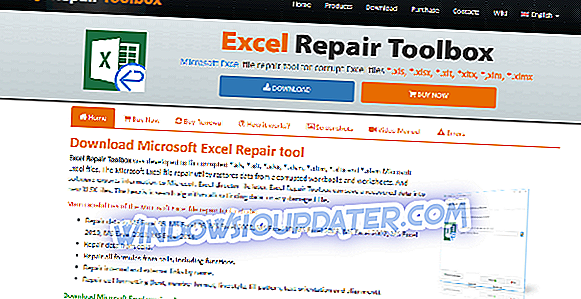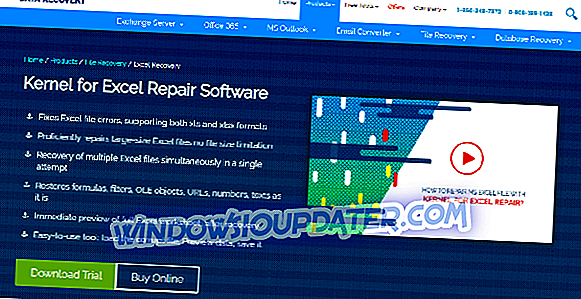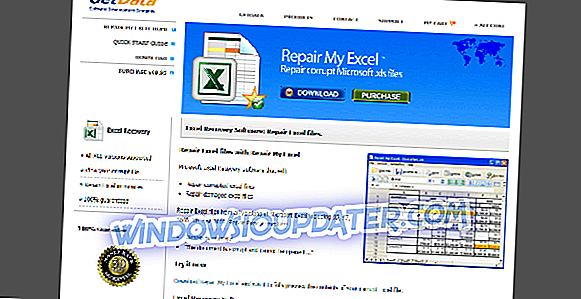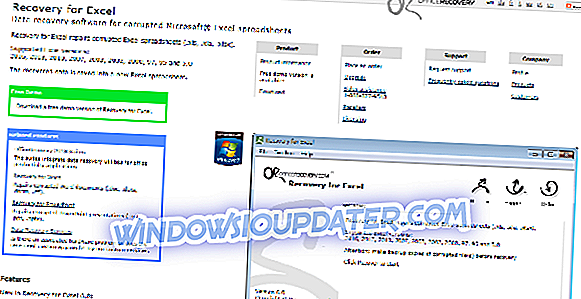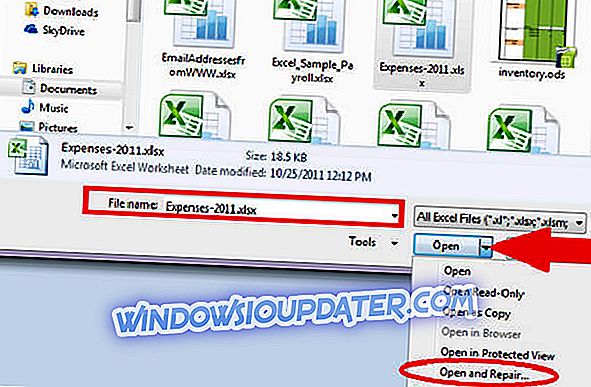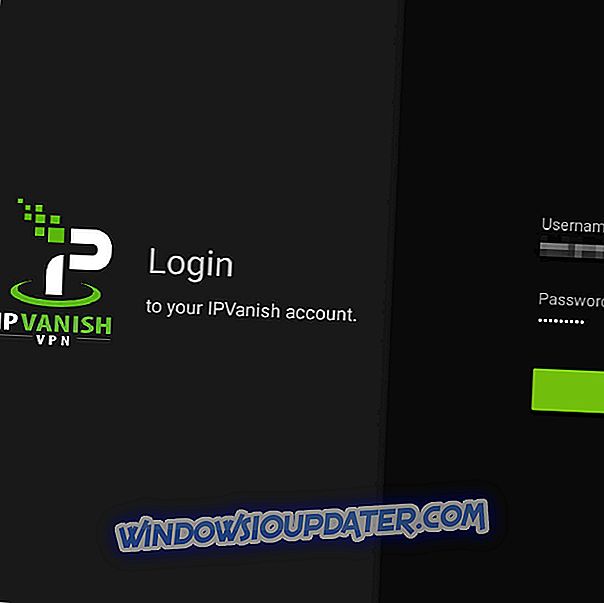Haben Sie Probleme beim Versuch, aus einer Excel-Datei auf die Daten zuzugreifen? Sind Sie es leid, die bereits erledigten Aufgaben erneut ausführen zu müssen, weil Ihre Excel-Dateien beschädigt wurden? Haben Sie wichtige wichtige Informationen in diesen Dokumenten verloren?
Excel-Dokumente können durch eine Reihe von Faktoren beschädigt oder beschädigt werden, von Hardwarefehlern beim Speichern des Dokuments bis zu einer beschädigten Partition auf Ihrer Festplatte, die Ihren PC herunterfährt, bevor das Speichern normal abgeschlossen wird usw.
Wenn die Antwort auf alle oder mindestens eine der oben genannten Fragen " Ja " lautet, werden Sie sich darüber freuen, dass es einige Methoden gibt, die Ihnen beim Speichern Ihrer Dokumente helfen können.
Die beste und sicherste Methode zum Reparieren einer beschädigten Excel-Datei besteht in der Verwendung einer speziellen Software, die genau dafür entwickelt wurde. Es gibt einige integrierte Reparaturoptionen in Windows 10, die ebenfalls erwähnenswert sind. Weitere Informationen zu den integrierten Windows-Tools finden Sie am Ende dieses Artikels.
Sehen wir uns zunächst einige der besten Softwareoptionen auf dem Markt an, mit denen Sie beschädigte Excel-Dateien oder zumindest die darin gespeicherten Daten wiederherstellen können.
- 1
Stellar Repair für Excel
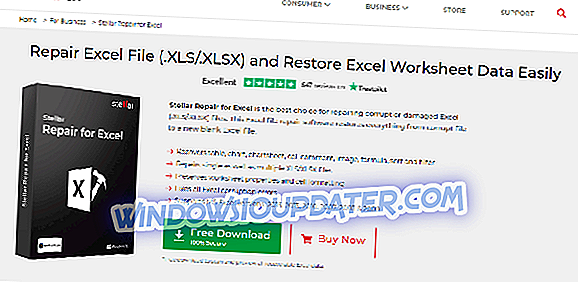
Diese von Stellar als Repair for Excel bezeichnete Software ist eine großartige Softwareoption, mit der Sie beschädigte Excel-Dokumente (.XLS / .XLSX) reparieren oder, falls dies nicht möglich ist, die Daten einfach aus der Datei extrahieren können.
Diese Software kann diese Ergebnisse erzielen und die Daten in keiner Weise modifizieren, wobei das ursprüngliche Format der Daten beibehalten wird - Tabellen, Diagramme, Zellkommentare, Bilder, Formeln usw.
Dadurch können Sie sich bei der Wiederherstellung verlorener Dateien nicht um diesen Aspekt kümmern. Wenn Sie nach einer Reparatur Änderungen an Ihren Daten vornehmen müssen, wäre dies eine Menge harter Arbeit und eine ineffiziente Möglichkeit, das Problem zu beheben.
Stellar Repair für Excel kann den Fehler, der die Beschädigung verursacht, erkennen, beheben und im ursprünglichen Format und Inhalt wiederherstellen. Mit dieser Software können Sie eine große Anzahl von Dateien gleichzeitig reparieren und so wertvolle Zeit sparen.
Die Benutzeroberfläche dieser Software sieht sehr freundlich aus und bietet einfachen Zugriff auf die Reparatur beschädigter Excel-Dateien. Sie erhalten einen Schritt-für-Schritt-Assistenten, der Sie durch den gesamten Prozess führt, um optimale Ergebnisse zu erzielen.
Einige andere erwähnenswerte Funktionen von Stellar Repair für Excel:
- Große Echtzeitvorschau für Ihre reparierten Dateien - Sie können überprüfen, ob die Daten während des Reparaturvorgangs unverändert bleiben, und vor dem Speichern eine Vorschau der Endergebnisse anzeigen
- Sehr nützliche integrierte Suchoptionen für den schnellen Zugriff auf Ihre Excel-Dokumente vom Hauptmenü aus
- Unterstützt MS Excel-Versionen: 2016, 2013, 2010, 2007, 2003 und 2000
Sie finden eine gute FAQ-Seite, indem Sie auf der offiziellen Stellar-Webseite nach unten scrollen.
- Laden Sie jetzt Stellar Repair für Excel herunter
- 2
Excel Repair Toolbox
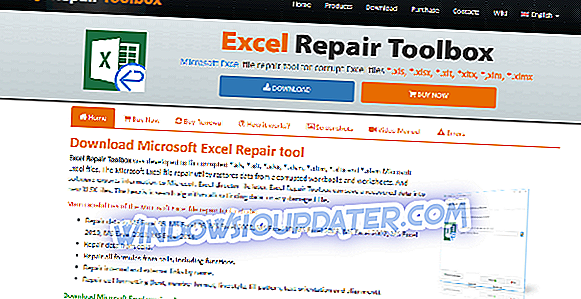
Excel Repair Toolbox ist eine weitere großartige Softwareoption, mit der beschädigte Excel-Dateien repariert und Daten wiederhergestellt werden können, ohne sie in irgendeiner Weise zu ändern. Diese Software kann beschädigte .xls-, .xlt-, .xlsx-, .xlsm-, .xltm-, .xltx- und auch .xlam Miocrosoft-Excel-Dateien reparieren.
Diese Software sucht nach Fehlern in Ihrer Excel-Datei und bietet Ihnen dann die Möglichkeit, eine Vielzahl von Elementen zu korrigieren - Tabellenstile, Anzahl der Zellenformate, Arbeitsblätter, Zeilenhöhen, Formeln, Zellenfarben usw.
Leider hat Excel Repair Toolbox einige Einschränkungen hinsichtlich der Datentypen und Objekte, die aus einer beschädigten Excel-Datei wiederhergestellt werden können. Hier einige Beispiele - Sortierungseinstellungen, Diagramme, bedingte Formatierungen, zusammengeführte Zellen, Kommentare usw. können nicht repariert werden.
Laden Sie die Excel Repair Toolbox herunter
- 3
Kernel für die Reparatur von Excel
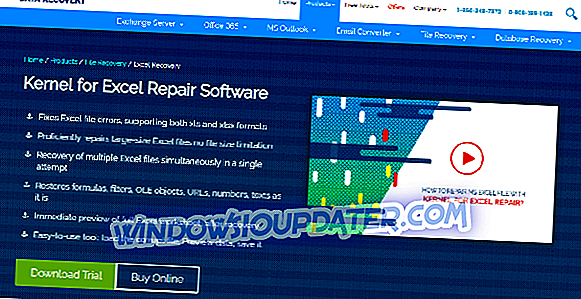
Kernel für Word ist eine weitere äußerst nützliche Softwareoption, mit der Sie Korruptionsfehler beheben können, die möglicherweise den Zugriff auf die Daten in Ihren Excel-Dateien verhindern. Es unterstützt die Formate .xls und .xlsx und hat keine Größenbeschränkungen.
Sie können Kernel for Excel auch verwenden, um Formeln, Filter, OLE-Objekte, URLs, Nummern usw. wiederherzustellen. Außerdem können Sie eine Vorschau der reparierten Dateien anzeigen, bevor Sie die endgültigen Änderungen vornehmen.
Dieses Tool kann Ihre Excel-Dateien problemlos reparieren, unabhängig davon, ob die Beschädigung durch einen Header-Fehler, einen Absturz der Excel-Datei usw. verursacht wurde. Mit dieser Software können Sie den gesamten ursprünglichen Text, Bilder, Zahlen, Schriftarten, Farben, Hyperlinks usw. wiederherstellen. usw.
Die breite Palette von Formaten, die mit Kerner für Excel wiederhergestellt werden können, macht es zu einer der besten Softwareoptionen auf dem Markt, die diese Art von Problemen angeht.
Obwohl Sie Kernel for Excel Repair als Testversion ausprobieren können, um zu sehen, dass es seine Aufgabe erfüllt, können Sie Dateien nur mit der Vollversion wiederherstellen oder reparieren.
Laden Sie den Kernel für Excel Repair herunter
- 4
Reparieren Sie mein Excel
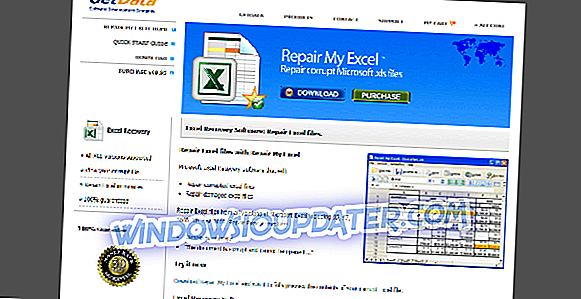
Repair My Excel ist eine weitere großartige Softwareoption, mit der Sie beschädigte Excel-Dateien reparieren und reparieren können. Sie umfasst alle Versionen von Microsoft Excel, einschließlich der älteren Versionen 95, 97, aber auch XP und 2003.
Hier ist eine Liste der wichtigsten Funktionen dieser Software:
- Kann die Namen Ihrer Arbeitsblätter wiederherstellen
- Stellt Excel-Formeln wieder her
- Repariert die Excel-Formatierung - Schriftart, Farbe, Hyperlinks, URLs usw.
- Sie können Ihre Datei nach der Wiederherstellung überprüfen
- Kann Ihre Excel-Wiederherstellungsdaten in einer neuen Datei speichern
Für das Tool müssen Sie einen Aktivierungscode kaufen, um reparierte / wiederhergestellte Excel-Dateien / -Daten exportieren zu können.
Laden Sie "Repair my Excel" herunter
- 5
Wiederherstellung für Excel
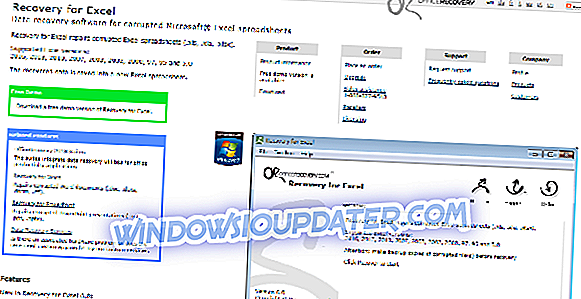
Mit dieser Software können Sie die Daten in beschädigten Excel-Dokumenten wiederherstellen und Daten aus den Formaten .xls, .xla und .xlsx extrahieren. Diese Software unterstützt alle Versionen von Excel ab Version 5.0 und endet mit der Edition 2016.
Alle wiederhergestellten Daten werden in einem neuen Excel-Dokument gespeichert, ohne dass Änderungen am ursprünglichen Setup vorgenommen werden müssen, sodass Sie einfach auf die Informationen zugreifen können. Diese Software verfügt über eine gut aussehende und benutzerfreundliche Benutzeroberfläche, mit der Sie mehrere Dateien gleichzeitig wiederherstellen und sogar Ordner wiederherstellen können.
Diese Software behebt automatisch eine Vielzahl von Fehlern, die dazu führen können, dass Ihre Excel-Datei beschädigt wird. Sie behebt Text, Zahlen, Formeln, bedingte Formatierungen, verbundene Zellen, eingebettete Bilder, Filtereinstellungen, Blattnamen und viele andere.
Um die Wiederherstellung für Excel verwenden zu können, wird empfohlen, zunächst die beschädigten Dokumente auf einer externen Festplatte oder einem USB-Stick zu sichern, die Dateien auszuwählen, die wiederhergestellt werden sollen, und dann einfach einen Namen für die Exportdatei zu wählen, die alle Dateien enthält exportierte Daten.
Recovery for Excel fügt dem Namen Ihres exportierten Excel-Dokuments automatisch ein "Recovered" -Tag hinzu.
Laden Sie Recovery für Excel herunter
- 6
Integrierte Lösungen zum Reparieren oder Wiederherstellen von Daten aus beschädigten Excel-Dokumenten

Microsoft Excel kann beschädigte Excel-Dateien mithilfe von zwei integrierten Hauptlösungen wiederherstellen.
Mit einem von ihnen können Sie die Datei reparieren, indem Sie nach Fehlern im Dokument suchen. Mit dem anderen können Sie die Daten aus der beschädigten Datei extrahieren.
So können Sie diese Methoden ausprobieren:
1. Öffnen und Reparieren
- Öffnen Sie ein neues leeres Excel-Dokument
- Klicken Sie auf Datei> Öffnen und suchen Sie das beschädigte Excel-Dokument, indem Sie Ihren Computer durchsuchen
- Wenn Sie die beschädigte Datei gefunden haben, klicken Sie auf das Dropdown-Menü neben der Schaltfläche "Öffnen" und wählen Sie die Option "Öffnen und reparieren"
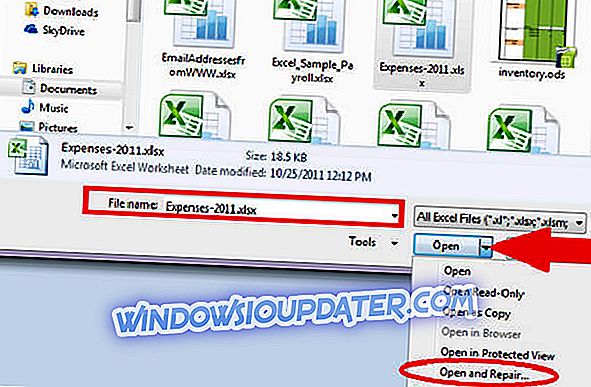
- Microsoft Excel versucht nun, die beschädigte Datei zu reparieren und zu öffnen.
Wenn diese Option nicht funktioniert hat, können Sie die folgende Lösung ausprobieren:
2. Extrahieren Sie die Datenmethode
- Öffnen Sie ein neues leeres Excel-Dokument
- Klicken Sie auf Datei> Öffnen und suchen Sie das beschädigte Excel-Dokument, indem Sie auf Ihrer Festplatte suchen
- Wenn Sie die beschädigte Datei gefunden haben, klicken Sie auf das Dropdown-Menü neben der Schaltfläche "Öffnen" und wählen Sie die Option "Daten extrahieren" .
Wenn die erste Methode zum Öffnen und Reparieren nicht funktioniert hat, können Sie mit der zweiten Methode die in Ihrem Excel-Dokument gespeicherten Daten wiederherstellen und in einer anderen, nicht beschädigten Datei speichern.
Fazit
In diesem Artikel haben wir einige der besten Softwareoptionen auf dem Markt untersucht, mit denen Sie Daten reparieren oder Daten aus einem beschädigten Excel-Dokument wiederherstellen können. Die in dieser Liste vorgestellten Softwareoptionen decken neben der Wiederherstellung der ursprünglichen Daten eine Vielzahl von Funktionen ab.
Mit einer speziellen Software können Sie Ihre Daten abrufen, ohne dass Änderungen am Originalformat vorgenommen werden müssen. Außerdem können Sie Excel-Dokumente stapelweise verarbeiten. Darüber hinaus können Sie eine Vielzahl von Elementen innerhalb des Dokuments reparieren, sodass Sie normalerweise darauf zugreifen können.
Mit den in dieser Liste vorgestellten Softwareoptionen und DIY-Lösungen sind Sie sicherlich bereit, künftige Korruptionsprobleme in Excel-Dateien zu beheben.
Wir würden gerne wissen, welche Software Sie gewählt haben, um Ihre Probleme zu lösen und wie es für Sie funktioniert hat. Bitte zögern Sie nicht, uns im Kommentarbereich unten mitzuteilen.
VERWANDTE GUIDES, DIE SIE ÜBERPRÜFEN MÜSSEN
- Hohe CPU-Auslastung in Excel? Wir haben die Lösungen, um das Problem zu beheben
- So beheben Sie den Microsoft Excel-Fehler "Zu viele verschiedene Zellenformate"
- 12 der besten 2019 Freeware für Windows